—
En este artículo sobre”TNGD”, escribiré sobre cómo agregar texto a los videos de TikTok. TikTok es una popular aplicación de redes sociales que mucha gente usa para hacer y compartir videos cortos. La aplicación es utilizada por millones de usuarios de todo el mundo y se publican millones de videos todos los días. Y una de las excelentes funciones de TikTok es que puedes agregar texto a tus videos.
Los nuevos usuarios deben aprender a agregar texto a los videos de TikTok. Para aprovechar al máximo TikTok, es importante aprender a usar todas sus funciones, incluida la adición de texto a sus videos. Al hacer esto, puede mejorar la calidad de su contenido y atraer a más espectadores y seguidores.
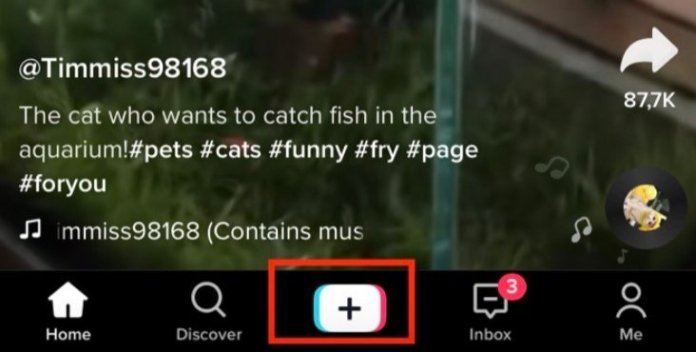
Aprender a agregar texto a los videos de TikTok es una habilidad útil que puede ayudarte a tener más éxito en Tik Tok. Agregar texto a sus videos de TikTok puede tener muchos beneficios. No solo puede hacer que su contenido sea más interesante, sino que también puede ayudarlo a obtener más vistas y seguidores.
Pasos sobre cómo agregar texto a los videos de TikTok
Muchos usuarios de TikTok están comenzando usar texto en sus videos porque es una excelente manera de hacer que su contenido se destaque y atraiga más atención. A continuación se muestran los pasos para agregar texto a los videos de TikTok.
1. Presentar o crear un video
—
Para continuar, el primer paso sería tener un video con el que trabajar. Si por alguna razón no tiene uno, puede crear fácilmente uno nuevo tocando el ícono “+”, que lo llevará a una interfaz de grabación de video.
2. Personalizar video
Usted está a cargo de la duración de su video. Después de eso, también puede agregar filtros para mejorar su calidad visual. Para grabar su video, simplemente mantenga presionado el botón rojo hasta que termine de grabar.
Una vez que haya grabado su video, puede obtener una vista previa y realizar los ajustes necesarios antes de continuar con el siguiente paso. Si está satisfecho con el resultado, simplemente toque la marca de verificación roja para continuar con el siguiente paso del proceso.
—
3. Ubique el ícono de texto
Después de adquirir el nuevo video, debe ubicar el ícono de texto ubicado en la esquina inferior izquierda de su pantalla. Este icono en particular se puede identificar por el símbolo “Aa” que aparece en él. Una vez localizado, procede a pulsar sobre él. Esta acción le permitirá ingresar texto en su video.
4. Escriba su texto
A medida que ingresa texto en el espacio designado, varias opciones de personalización estarán disponibles para usted. Estas opciones incluyen la capacidad de agregar resaltados a su texto, cambiar el estilo de fuente, ajustar el color de su texto y modificar la alineación de su texto.
—
Si desea eliminar cualquier texto que haya agregado a un video, puede hacerlo fácilmente siguiendo estos pasos. Primero, ubique el texto que desea eliminar y haga clic en él. Luego, busca el icono X en el teclado. Toca el ícono X para eliminar el texto seleccionado.
Una vez que hayas eliminado el texto, puedes proceder a finalizar la edición presionando el botón “Listo”. Este botón generalmente se encuentra en la esquina superior derecha de la pantalla. Al completar estos pasos, habrá eliminado con éxito el texto no deseado y habrá agregado texto a su video.
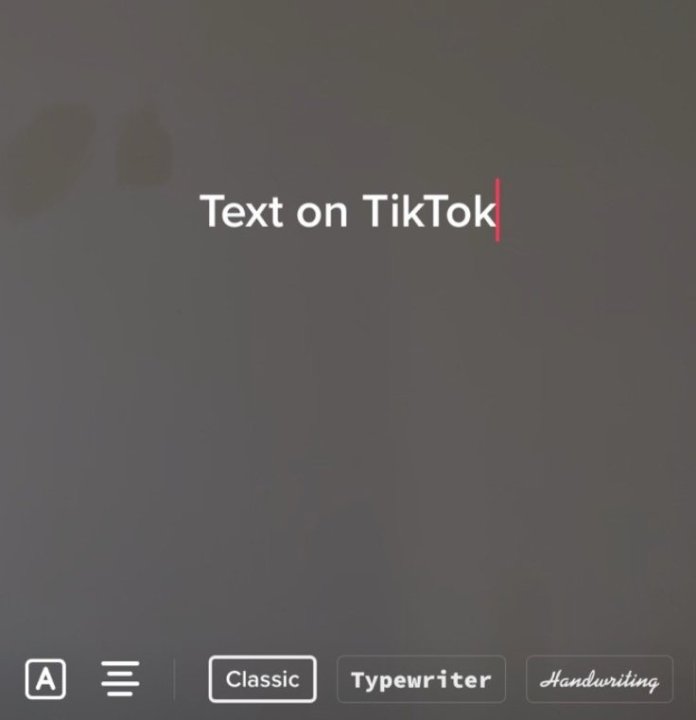
5. Ajustar la posición del texto
Después de haber agregado texto al video con éxito, podrá ajustar la ubicación del texto. Para hacer eso, toque el texto cuya posición desea ajustar. Luego, mientras sostiene el dedo sobre el texto, arrástrelo a la ubicación deseada en el video. Retire el dedo de la pantalla una vez que el texto esté en la posición deseada.
6. Establecer duración/tiempo del texto
Para cambiar el tiempo del texto, puede elegir la opción “Establecer duración”. Esto le permitirá seleccionar una hora de inicio y una hora de finalización específicas para que el texto aparezca y desaparezca. Después de seleccionar las horas de inicio y finalización, puede obtener una vista previa de los cambios que realizó tocando el botón de reproducción ubicado encima de la barra de edición.
Si no está satisfecho con la hora, puede ajustar la hora de inicio y finalización veces en consecuencia. Una vez que esté satisfecho con el tiempo del texto, puede tocar la marca de verificación o el símbolo de marca ubicado en la esquina inferior derecha de la pantalla para guardar los cambios.
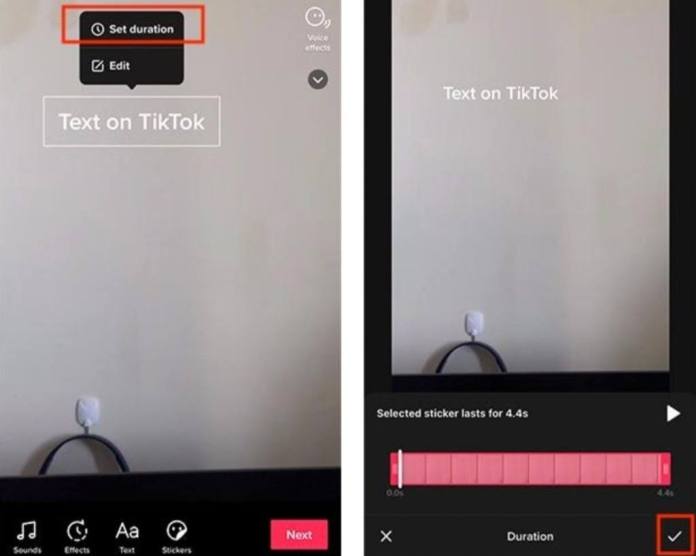
7. Para agregar más texto…
A medida que se vuelve más hábil en el uso de TikTok, es posible que desee mejorar su contenido agregando texto en varios intervalos y en diferentes tiempos. Ya sea que esté compartiendo una historia breve o un tutorial, saber cómo incluir varios textos puede resultar beneficioso.
Entonces, después de terminar con su primer texto, para agregar más texto, toque el símbolo de texto”Aa”de nuevo. Escriba su texto y haga clic en”Listo”. Después de eso, puede ajustar la posición del texto y también establecer la duración del texto. Y puedes hacer esto una y otra vez tantas veces como desees.
8. Publicar video
Cuando haya terminado con todo el texto, seleccione “Siguiente” para continuar con el siguiente paso, que implica incluir una descripción del video y detalles adicionales, y luego haga clic en “Publicar”.
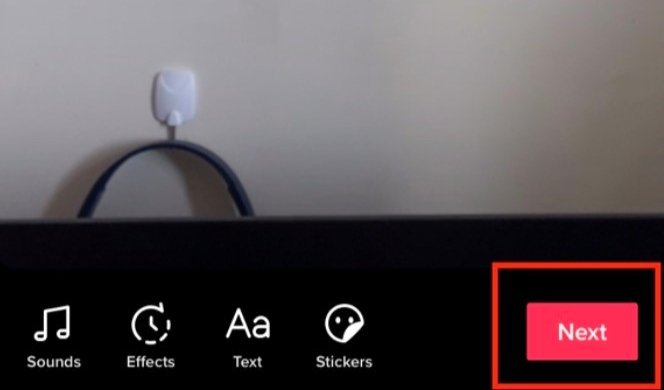
Conclusión
Si quieres tener éxito en TikTok, es importante aprender a agregar texto a Vídeos de Tik Tok. Esto puede ayudarte a mejorar la calidad de tu contenido y atraer a más espectadores y seguidores. Con millones de videos que se publican en TikTok todos los días, usar texto en tus videos puede ayudar a que se destaquen y sean notados.
Artículos relacionados
—